Как обновить прошивку роутера dir 300
Содержание
- Методы прошивки D-Link DIR-300
- Способ 1: Автоматический режим
- Способ 2: Локальный способ
- Определение модели
- Скачивание с официального сайта
- Обновление ПО
- Как определить какая у вас модель роутера
- Где скачать ПО (прошивку)
- Прошивка DIR- 300 последний разработанный интерфейс.
- Прошивка 1.3.0 предыдущий интерфейс
- Прошивка 1.2.x вторая версия интерфейса
- Прошивка 1.x.x первая версия серия A1 C1 B1
- Решение проблемы со сменой прошивки DIR-300 C1
- Экстренное восстановление прошивки

Нормальное функционирование сетевого маршрутизатора невозможно без подходящей устройству прошивки. Производители рекомендуют использовать актуальные варианты ПО, поскольку обновления приносят с собой не только исправление ошибок, но и новые функции. Ниже мы расскажем вам, как следует загружать обновленные прошивки в роутер D-Link DIR-300.
Методы прошивки D-Link DIR-300
Обновляется ПО рассматриваемого роутера двумя способами – автоматическим и ручным. В техническом смысле методы совершенно идентичны — использовать можно оба, но следует соблюсти несколько условий для удачной процедуры:
- Маршрутизатор должен быть подключен к ПК идущим в комплекте патч-кордом;
- Во время апгрейда нужно избегать отключения как компьютера, так и самого роутера, поскольку из-за некорректной прошивки последний может выйти из строя.
Убедитесь, что данные условия соблюдены, и приступайте к одному из рассмотренных ниже способов.
Способ 1: Автоматический режим
Обновление ПО в автоматическом режиме экономит время и трудозатраты, и требует только стабильного подключения к интернету кроме описанных выше условий. Совершается апгрейд следующим образом:
- Откройте веб-интерфейс маршрутизатора и раскройте вкладку «Система», в которой выберите вариант «Обновление ПО».

Найдите блок с названием «Удалённое обновление». В нём нужно либо отметить галочкой пункт «Проверять обновления автоматически», либо воспользоваться кнопкой «Проверить обновления».

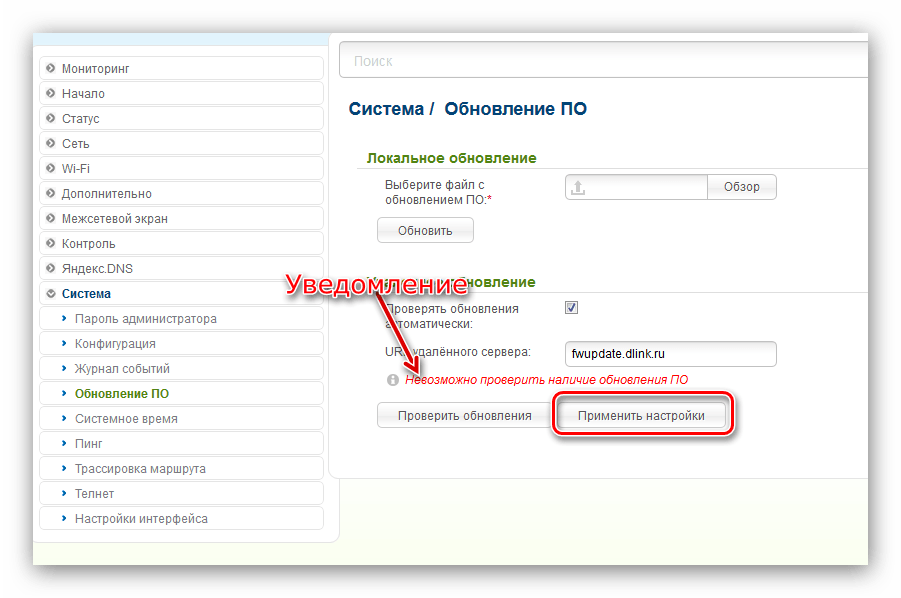
Дальнейшая часть операции проходит без участия пользователя. Она займёт некоторое время, от 1 до 10 минут в зависимости от скорости подключения к интернету. Обратите внимание, что в процессе обновления прошивки могут возникнуть события в виде отключения сети, мнимого зависания или перезагрузки роутера. В обстоятельствах установки нового системного ПО это нормальное явление, поэтому не тревожьтесь и просто дождитесь окончания.
Способ 2: Локальный способ
Некоторые пользователи считают режим ручного обновления прошивки более эффективным, нежели автоматический способ. Оба метода достаточно надёжны, но неоспоримым преимуществом ручного варианта является возможность обновиться без активного подключения к интернету. Самостоятельный вариант установки новейшего ПО для роутера имеет такую последовательность действий:
-
Определите аппаратную ревизию роутера — номер обозначен на наклейке, которая находится в нижней части устройства.

Переходите по этой ссылке на FTP-сервер загрузок производителя и найдите папку с файлами к вашему устройству. Для удобства можете нажать Ctrl + F, ввести в поисковой строке dir-300 .

Внимание! DIR-300 и DIR-300 с индексами A, C и NRU – это различные устройства, и прошивки их НЕ взаимозаменяемы!
Открывайте папку и перейдите во вложенный каталог «Firmware». 
Далее загрузите нужную прошивку в формате BIN в любое подходящее место на компьютере.

Откройте раздел обновления Firmware (шаг 1 предыдущего способа) и обратите внимание на блок «Локальное обновление». 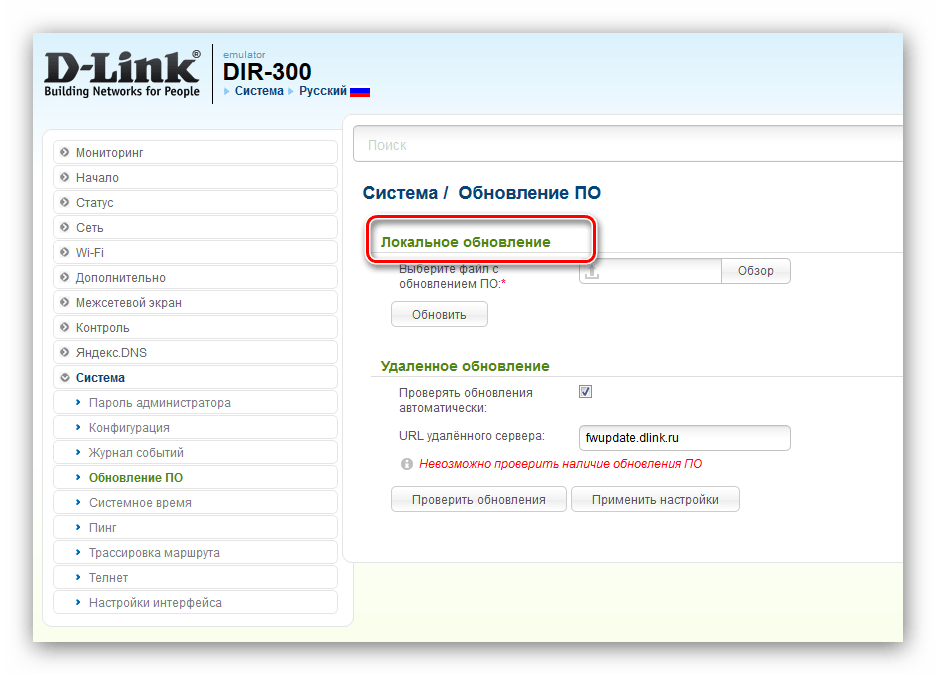
Первым делом нужно выбрать файл прошивки – нажмите на кнопку «Обзор» и через «Проводник» перейдите в директорию со скачанным ранее BIN-файлом.
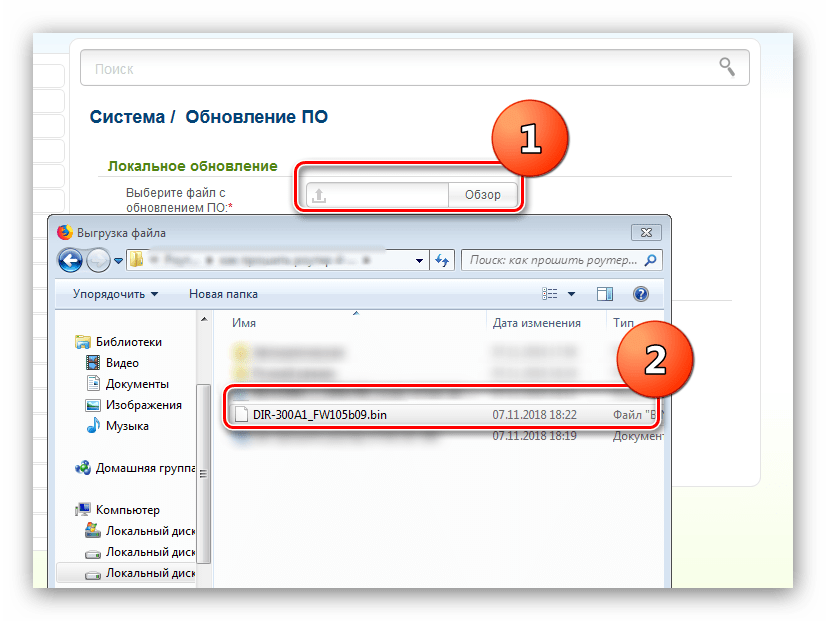
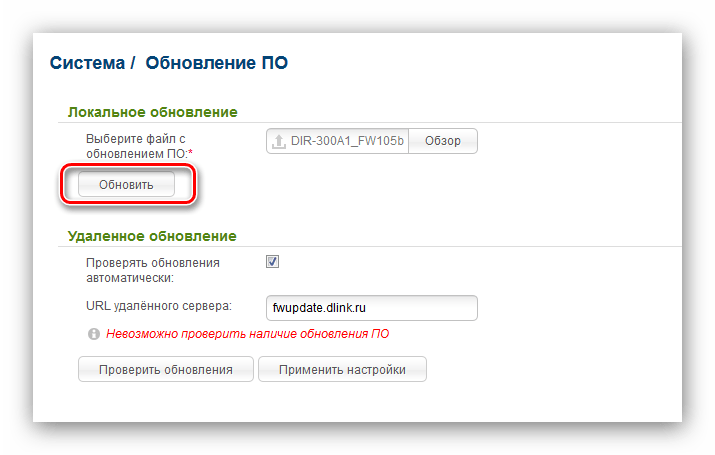
Как и в случае с автоматическим обновлением, дальнейшее участие пользователя в процессе не требуется. Для этого варианта также характерны особенности процесса апгрейда, поэтому не пугайтесь, если роутер перестанет отвечать на запросы либо пропадут интернет или Wi-Fi.
На этом наш рассказ о прошивке D-Link DIR-300 окончен – как видите, ничего сложного в этой манипуляции нет. Единственную трудность может составить выбор правильной прошивки к конкретной ревизии устройства, но это необходимо проделать, поскольку установка неподходящей версии выведет маршрутизатор из строя.
Отблагодарите автора, поделитесь статьей в социальных сетях.
Мы уже рассматривали настройку и установку роутера D-Link DIR, сегодня пойдет речь о перепрошивке.
Определение модели
В первую очередь нужно определить модель вашего маршрутизатора, чтоб потом выбрать нужную нам прошивку D-Link’а. Модель написана нижней части аппарата.
Далее переходим к скачиванию нашей прошивки 300 D1.
Скачивание с официального сайта
Только после того, как Вы точно определили модель маршрутизатора, переходим к скачиванию прошивки на роутер D-Link DIR-300. Компания имеет сайт со всеми своими прошивками D-Link’ов, что значительно упрощает нам задачу. Переходим по адресу — http://ftp.dlink.ru/pub/Router/ На этой странице расположены программы для всех маршрутизаторов интересующей нас компании. В этом списке нам нужно найти наш девайс.
На этом моменте переходим по ссылке с названием D-Link «DIR-300_NRU». В ней находятся программы для многих моделей сразу. После нужно выбрать папку Firmware. И вот здесь выбираем ту модель, что у Вас. У нас, например роутер DIR 300 NRU B7. Для Вас это может быть, например NRU B5. В папке, куда мы перешли, есть файл с расширением «.bin». Этот файл мы скачиваем.
Обновление ПО
Заходим в настройки девайса. Если кто не знает, то в браузере просто нужно перейти на сайт 192.168.0.1 или 192.168.1.1. Если интерфейс страницы оформлен в темно-серые тона, то переходим по ссылке «Расширенные настройки», она находится в нижнем левом углу, как показано на скриншоте.

В колонке «Система» есть стрелочка в правую сторону, там есть «Обновление программного обеспечения».


В том окне, что открылось, выбираем «обзор» чтобы выбрать интересующий нас файл. Выбираем тот файл, что был до этого скачан, тот который с расширением «.bin». Нажимаем кнопку «обновить». На этом обновление завершено. Рассмотрим обновление на других интерфейсах.
Если интерфейс старый, белый фон, синие панели, то действуем немного по-другому. Заходим в те же настройки маршрутизатора. Вводим наш логин и пароль. В верхней панели есть пункт «Система». Появляется список, где выбираем «Обновление программного обеспечения». Выбираем наш файл и обновляем ПО.

Интерфейс прошивки роутера D-Link 1.2. имеет морские тона, сине-зеленый цвет меню слева. Выбираем «Систему», «Обновление ПО». После этих действий, как обычно, выбираем файл и обновляемся.

Есть и более старая D-LINK DIR-300 прошивка, версии 1. Темно серое меню, причем на английском. Выбираем в верхнем меню «MAINTENANCE», потом наш выбор падает на «Firmware Update», который находится в левом списке. Выбираем файл, нажимаем обновиться (update).

Вот так мы в один шаг, по сути, обновляем программное обеспечение. Проблемой может стать только отсутствие русского языка в старой прошивке.
Внимание! Важно понимать то, что ни в коем случае нельзя выключать аппарат, останавливая процесс обновления ПО.
Видео по теме
Здравствуйте, я уже много писал в различны статьях, о настройки роутеров Длинк. И получил много комментариев с вопросом смены прошивки или восстановление прошивки. Я решил написать одну полную статью о прошивки роутера от компаний Длинк дир 300. Здесь я постараюсь ответить на все вопросы, объяснить смену прошивки на более новую на все предыдущих версиях ПО. Ну и конечно рассмотрим восстановление прошивки данной модели.
Содержание
Как определить какая у вас модель роутера
Для того чтобы приступить к скачки прошивки. Нужно сначала определиться с версией вашего роутера, так как компания Длинк выпустила огромное количество серей под модель Дир-300. Чтобы узнать какая именно у вас модель роутера, нужна заглянуть на заднею панель роутера, там на специальной этикетка буден написана ваша версия роутера. Выглядят они примерно так.

Как понятно из изображений, «H/W Ver:» указывает мадель роутера к примеру B5 C1 A1, а F/W Ver.: версию прошивки.
Где скачать ПО (прошивку)
После того как мы определились с нашей модель роутера, нам нужно скачать новую прошивку. Сделать это мы можем на официальном сайте компаний Длинк, вот прямая ссылка на все версий https://ftp.dlink.ru/pub/Router/ . Здесь размещены прошивки для всех роутеров и устройств компаний. Находим наше устройства в списки

Заходим в папку нашей модели я буду заходить в папку DIR-300_NRU так как там находятся прошивки сразу на несколько моделей роутера.

Зайдя в папку модели выбираем папку с прошивками для неё «Firmware». После того внутри этоу папки выберем нашу модель роутера, я выберу папку B7.

После захода в эту папку самый первый файл будет последняя версия ПО для нашей модели, а в папке «Old» все предыдущий версий.

Скачиваем нажав на ссылку с файлам, и сохраняем в любом месте на компьютере. Главное чтобы вы запомнили данное место.
Прошивка DIR- 300 последний разработанный интерфейс.
Начнем с самого главного последнюю версию интерфейса разработочную Длинк. К этой версий относятся прошивки ( 1.4.0 , 1.4.9 ,1.5.0 ,2.5.0 ну и многие другие на чинная с версий 1.4.0). Даную прошивку поддерживают модели C1, B2, B2, B3, B5, B6, B7(может еще есть модели пишите в комментариях я добавлю).Внешне этот интерфейс оформлен в темных тонах, темна серый. Подробное описание о том как войти в настройки роутер я описано здесь .

После того как мы вошли в интерфейс, переходим в «Расширенные настройки». Затем в колонки «Система» кликнем по стрелочки вперед один раз.

И выберем из пункта меню «Обновить ПО».

В паивавшемся окне нажмем кнопку «обзор», и найдем и выберем наш файл .bin . Затем нужно будет нажать кнопку «Обновить», и подождать пока прошивка установится.

Внимание: Не выключайте питание роутера, пока он полностью не обновится, иначе произойдет сбой обновления.
Прошивка 1.3.0 предыдущий интерфейс
Данный тип прошивки имеет бело голубой интерфейс, и подходит для моделей DIR-300 NRU B1, B2, B3, B5, B6, B7 . Для обновление прошивки нужно зайти в настройки роутера если вы не знаете как это сделать, то вам сначала нужно узнать адрес роутера . По умолчанию он обычно 192.168.0.1 Логин и пароль также по умолчанию admin/admin или те данные которые вы указывали про настройке.
Затем в открывшемся окне выберите. Пункт верхнего меню «Система», затем в меню пониже выберете «Обновление ПО». Теперь нажав на кнопку «Выберете файл» найдите ваш файл .bin, и нажмите обновить настройки.

.
Прошивка 1.2.x вторая версия интерфейса
Интерфейс данной прошивки сочетание бело-темнозеленый (наверное как-то так если нет поправите в комментариях). Также как 1.3.0 подходит для многих роутеров. Для настройки перейдем в интерфейс роутера (если не знаете как почитайте здесь ). Посли чего в меню с правы выбираем «Система», и в выпавшем меню, выберете вашу новую прошивку. Затем нажмите кнопку «Обновить».

.
Прошивка 1.x.x первая версия серия A1 C1 B1
Самая первая версия прошивки если у вас стоит она значит вы давно покупали роутер. Внешний вид интерфейса сочетание темно серого и желтого цвета. Подходит в начальным сериям как A1 C1 B1 и B2. В ходим в интерфейс роутера, как это сделать хорошо описано здесь . Затем выбираем в верхнем меню «MAINTENANCE» затем в меню слева выберем «Firmware». В раздели «Firmware upgrade» жмем на кнопку «Обзор» и выбираем нашу новую версию ПО. После чего жмем на кнопку «Upload».

.
Решение проблемы со сменой прошивки DIR-300 C1
Роутер D-Link DIR-300 C1 с прошивкой 1.0.0, имеет проблематичный способ прошивки. Для прошивки данного роутера требуется установка сторонней программы от компаний Длинк. Скачать эту программу можно по ссылки ftp://ftp.dlink.ru/pub/Router/DIR-300A_C1/Firmware/bootloader_update/dcc_v.0.2.92_2012.12.07.zip . Затем распаковываем архив и запускаем файл dcc.exe, откроется окно

После чего вам нужна на жать на кнопку «Подключение и настройка устройства». Затем жмем все время «Далее»(можете ознакамливаться с информацией в окнах). Потом начнется процесс перепрошивки, он займет некоторое время.

Затем вы можете нажать Далее и продолжить настройку с программы. Либо закрыть её и уже настраивать роутер в интерфейсе в браузере. Так же теперь вы можете сменить прошивку на более новую любым из способов описанных выше.
Экстренное восстановление прошивки
Очень редко бывает так что роутер как то неудачно перепрошьётся, и вы не сможете зайти в настройки роутера по адресу 192.168.0.1 . Тогда потребуется восстановление прошивки, благо компания Длинк упростило данное действие для нас.
И так для того чтоб нам восстановить прошивки, нужно сначала оставить одно подключение с роутером компьютера. Следующие что нужна сделать это настроить сетевую карту на статический ip адрес. И в поле «ip адрес мы» ставим 192.168.0.10 а поле «Маска подсети» ставим 255.255.255.0 .

Если кто незнаек как это сделать вот статья « Настройка сетевой карты »
Теперь отключаем питание роутера, и зажимаем любым тонким предметом кнопку Reset.

Не отпуская кнопку восстанавливаем питание роутера, ждем пока роутер загрузится около 15 секунд, после чего отпускаем кнопку Reset.
Теперь открываем любой браузер на компьютере и в адресную строку водим 192.168.0.1 . Перед нами откроется страница восстановление прошивки

Здесь нажав на кнопку «Обзор» нам нужна найти наш файл .bin, с прошивкой от роутера. И нажать на кнопку отправить. Все ждем 4-5 минут.
Теперь восстановим настройки сетевой карты на автоматические

Все на этом восстановление прошивки завершено и вы можете преступить к настройки роутера .

